A Blokkok paletta segítségével gyorsan elérhetővé teheti a blokkokat egy szalaggalériáról vagy magáról a palettáról.
A blokkok beszúrásához használhatja a Blokkok palettát, az Eszközpaletták ablakot vagy a DesignCentert attól függően, hogy ezek közül melyik eszköz felel meg leginkább az igényeinek.
A Kezdőlap Blokk paneljén lévő Beszúrás parancsra kattintva kiválaszthatja és elhelyezheti a megjelenő szalaggalérián lévő blokkokat. A galériában az aktuális rajzban található összes blokk megjelenik. Kattintással jelölheti ki és helyezheti el ezeket a blokkokat.
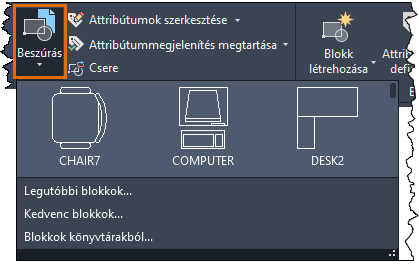
A három további beállítással, a Legutóbbi blokkok, a Kedvenc blokkok és a Blokkok könyvtárakból beállítással a Blokkok paletta megnyílik a megfelelő lapon. Az alábbi ábrán a négy lap látható.
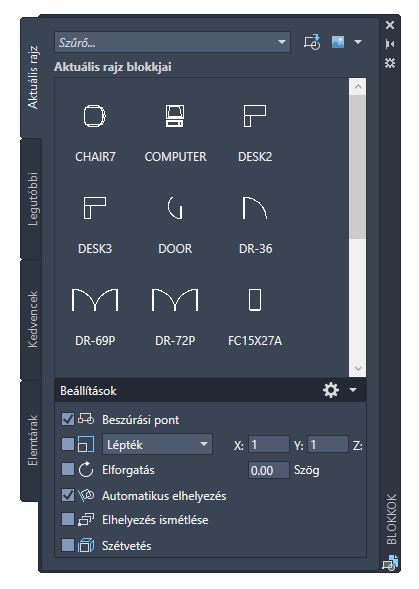
- Az Aktuális rajz lap az aktuális rajzban elérhető blokkdefiníciók listáját vagy előnézetét jeleníti meg.
- A Legutóbbi lap a legutóbb beszúrt vagy az aktuális és az előző munkamenetekben létrehozott blokkdefiníciók listáját vagy előnézetét jeleníti meg. Ezek a blokkok több rajzból is származhatnak.
- A Kedvencek lap azokat az előnézeteket vagy azt a kedvenc blokkdefiníciókat tartalmazó listát jelenít meg, amelyek a Blokkok paletta többi lapjáról lettek átmásolva.
- A Könyvtárak lap egy adott rajz vagy mappa blokkdefinícióinak listáját vagy előnézetét jeleníti meg. Egy rajzfájl blokként való beszúrása annak minden blokkdefinícióját is importálja az aktuális rajzba. Kattintson a Tallózás vezérlőre (
 ) a paletta tetején a különböző rajzfájlok vagy mappák tallózásához.
) a paletta tetején a különböző rajzfájlok vagy mappák tallózásához.
A blokkok ezekről a lapokról a számos módszerrel beszúrhatók:
- Kattintson a blokkra, és helyezze el az aktuális rajzon. Ez a módszer a Beállítások területen megadott beállításokat alkalmazza.
- A gyors elhelyezéshez húzzon egy blokkot az aktuális rajzra. Ez a módszer csak a Beállítások területen megadott Lépték és Elforgatás értékeket használja.
- Kattintson a jobb gombbal, majd válasszon egy lehetőséget.
- A Blokkok paletta bármely lapján kattintson a DWG beszúrása blokként (
 ) lehetőségre. Ez a módszer egy rajzfájl blokként történő beillesztését eredményezi.
) lehetőségre. Ez a módszer egy rajzfájl blokként történő beillesztését eredményezi.
Az elhelyezési beállítások a Blokkok paletta alján láthatók. Ezekkel a beállításokkal több lépés is megtakarítható, például a blokkok többszöri elhelyezésekor.